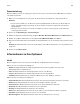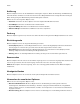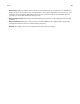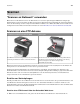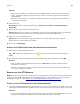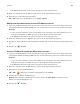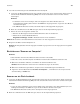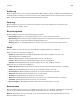Operation Manual
3 Stecken Sie das Flash-Laufwerk in den USB-Anschluss an der Vorderseite des Druckers.
Hinweis: Der Startbildschirm für das USB-Laufwerk wird angezeigt.
4 Wählen Sie den Zielordner aus und drücken Sie dann An USB-Laufwerk scannen.
Hinweis: Wenn der Drucker mehr als 30 Sekunden inaktiv ist, wechselt er zurück zum Startbildschirm.
5 Passen Sie die Scaneinstellungen an, und drücken Sie anschließend auf Scannen.
Informationen zu Scanoptionen
FTP
Über diese Option können Sie die IP-Adresse für das FTP-Ziel eingeben.
Hinweis: Die IP-Adresse wird in vier Zahlengruppen angezeigt, die durch Punkte voneinander abgetrennt
sind. Beispiel: 123.123.123.123.
Dateiname
Über diese Option können Sie den Dateinamen des gescannten Bildes eingeben.
Als Kurzbefehl speichern
Diese Option ermöglicht das Speichern der aktuellen Einstellungen als Verknüpfung durch Zuweisen eines
Verknüpfungsnamens.
Hinweis: Bei Auswahl dieser Option wird automatisch die nächste verfügbare Kurzwahlnummer zugewiesen.
Originalgröße
Mit dieser Option können Sie die Größe der Dokumente angeben, die Sie scannen möchten. Wenn
"Originalformat" auf "Mischgrößen" eingestellt ist, können Sie ein Originaldokument scannen, das aus
verschiedenen Papierformaten ("Letter" und "Legal") besteht.
Versenden als
Mit dieser Option können Sie den Ausgabetyp des gescannten Bildes festlegen.
Wählen Sie eine der folgenden Optionen aus:
• PDF: Es wird eine Datei mit mehreren Seiten erstellt. Das PDF-Dokument kann als sichere oder komprimierte
Datei gesendet werden.
• TIFF: Verwenden Sie diese Option, um eine oder mehrere Dateien zu erstellen. Wenn im Menü
"Einstellungen" die Option "Mehrseitige TIFF" deaktiviert ist, wird mit TIFF nur eine Seite pro Datei
gespeichert. Diese Dateien sind in der Regel größer als entsprechende JPEG-Dateien.
• JPEG: Mit dieser Option erstellen Sie für jede Seite des Originaldokuments eine einzelne Datei und hängen
sie an.
• XPS: Es wird eine XPS-Datei mit mehreren Seiten erstellt.
Scannen 149